因为zabbix需要LNMP或LAMP的环境,本人写了一套搭建lnmp的流程供大家入门参考。
Nginx为yum安装,MySQL为二进制包安装,PHP为源码包安装。
安装依赖包:
#yum install gcc bison bison-devel zlib-devel libmcrypt-devel mcrypt mhash-devel openssl-devel libxml2-devel libcurl-devel bzip2-devel readline-devel libedit-devel sqlite-devel libpng-devel libjpeg-devel freetype freetype-devel -y
创建www用户:
或者直接在编译的时候选择root
#groupadd www
#useradd -g www -s /sbin/nologin -M www
一、安装Nginx
在/etc/yum.repos.d/目录下创建一个源配置文件nginx.repo:
vim /etc/yum.repos.d/nginx.repo
填写如下内容:
[nginx]
name=nginx repo
baseurl=http://nginx.org/packages/centos/$releasever/$basearch/
gpgcheck=0
enabled=1
保存,则会产生一个/etc/yum.repos.d/nginx.repo文件。
下面直接执行如下指令即可自动安装好Nginx:
yum install nginx -y
安装完成,下面直接就可以启动Nginx了:
/etc/init.d/nginx start (service nginx start)
现在Nginx已经启动了,直接访问服务器就能看到Nginx欢迎页面了的。
二、安装mysql(二进制包方式安装)
1、添加mysql用户组及mysql用户
[root@localhost ~]# groupadd mysql
[root@localhost ~]# useradd -r -g mysql mysql
2、将二进制文件解压到指定的安装目录:/usr/local/mysql
到mysql-5.6.26-linux-glibc2.5-x86_64.tar.gz包的目录下,解压到/usr/local目录下:
[root@localhost tmp]# tar zxvf mysql-5.6.26-linux-glibc2.5-x86_64.tar.gz -C /usr/local/
到/usr/local/目录中,重命名解压出来的目录名,改为mysql:
[root@localhost tmp]# cd /usr/local/
[root@localhost local]# mv mysql-5.6.26-linux-glibc2.5-x86_64 mysql
3、创建mysql数据存放的目录:/data/mysql
[root@localhost mysql]# mkdir -p /data/mysql
4、更改所属的组和用户
[root@localhost mysql]# chown -R mysql:mysql /usr/local/mysql/
[root@localhost mysql]# chown -R mysql:mysql /data/mysql/
5、初始化mysql
注释:以mysql用户执行mysql_install_db脚本,基本目录为:/usr/local/mysql/,数据文件目录为:/data/mysql/
[root@localhost mysql]# pwd
/usr/local/mysql
[root@localhost mysql]#./scripts/mysql_install_db --user=mysql --basedir=/usr/local/mysql/ --datadir=/data/mysql/
linux 安装mysql 报错 :
Installing MySQL system tables.../usr/local/mysql//bin/mysqld: error while loading shared libraries: libnuma.so.1: cannot open shared object file: No such file or directory
centos用yum装yum -y install numactl
6、修改my.cnf配置文件
复制/usr/local/mysql/support-files/my-default.conf 文件到/etc/ 目录下,覆盖原有的配置文件mysql/my.cnf:
[root@localhost mysql]# cp support-files/my-default.cnf /etc/my.cnf
修改/etc/my.cnf 文件,指定datadir、basedir 路径,同时开启3306端口:
basedir = /usr/local/mysql
datadir = /data/mysql
port = 3306
设置字符集
character-set-server=utf8
collation-server=utf8_unicode_ci
7、复制mysql 启动脚本mysql.server 到/etc/init.d/mysqld
[root@localhost mysql]# cp support-files/mysql.server /etc/init.d/mysqld
8、修改启动脚本的权限为755,赋予执行权限
[root@localhost mysql]# chmod 755 /etc/init.d/mysqld
9、通过chkconfig命令将mysqld服务加入到自启动服务项中:
[root@localhost init.d]# pwd
/etc/init.d
[root@localhost init.d]# chkconfig --add mysqld
检查是否加入到自动启动
[root@localhost init.d]# chkconfig --list mysqld
mysqld 0:off 1:off 2:on 3:on 4:on 5:on 6:off
10、启动mysql服务:
[root@localhost mysql]# service mysqld start
Starting MySQL... SUCCESS!
注:在/etc/profile中加入以下环境变量,可以用mysql代替/usr/local/mysql/bin/mysql启动
MYSQL_HOME=/usr/local/mysql
export PATH=$PATH:$MYSQL_HOME/bin
设置后需要重新加载一下:
[root@localhost mysql]# source /etc/profile
三、安装PHP
3.1 安装依赖包
确保安装之前有安装gd,png,curl,xml等等lib开发库。如果不确定,执行以下命令:
yum install gcc make gd-devel libjpeg-devel libpng-devel libxml2-devel bzip2-devel libcurl-devel -y
编译安装
#wget rm -php-7.2.0.tar.xz
#tar xvJf php-7.2.0.tar -C /usr/local/
#cd /usr/local/php-7.2.0
#./configure --prefix=/usr/local/php --with-config-file-path=/usr/local/php/etc --enable-fpm --with-fpm-user=www --with-fpm-group=www --with-mysqli --with-pdo-mysql --with-iconv-dir --with-freetype-dir --with-gd --with-jpeg-dir --with-png-dir --with-zlib --with-libxml-dir=/usr --enable-xml --disable-rpath --enable-bcmath --enable-shmop --enable-sysvsem --enable-inline-optimization --with-curl --enable-mbregex --enable-mbstring --enable-ftp --with-openssl --with-mhash --enable-pcntl --enable-sockets --with-xmlrpc --enable-zip --enable-soap --without-pear --with-gettext --disable-fileinfo --enable-maintainer-zts --with-libdir=lib64
# make
# make install
3.2 配置PHP
#cp /usr/local/php-7.2.0/php.ini-development /usr/local/php/etc/php.ini
#cp /usr/local/php/etc/php-fpm.conf.default /usr/local/php/etc/php-fpm.conf
#cp /usr/local/php-7.2.0/sapi/fpm/init.d.php-fpm /etc/init.d/php-fpm
#chmod +x /etc/init.d/php-fpm
#cp /usr/local/php/etc/php-fpm.d/www.conf.default /usr/local/php/etc/php-fpm.d/www.conf
3.3启动php-fpm
# /etc/init.d/php-fpm start
Starting php-fpm done
3.4添加 PHP 命令到环境变量
export PATH=$PATH:$HOME/bin:/usr/local/php/bin
使之生效:
source /etc/profile
3.5查看PHP版本:
# php -v
PHP 7.2.0 (cli) (built: Dec 17 2017 19:58:31) ( ZTS )
Copyright (c) 1997-2017 The PHP Group
Zend Engine v3.2.0, Copyright (c) 1998-2017 Zend Technologies
3.6测试结果:
vim /usr/share/nginx/html/a.php
<?php
phpinfo();
?>
Nginx配置文件修改的地方(打开fastcgi的注释)
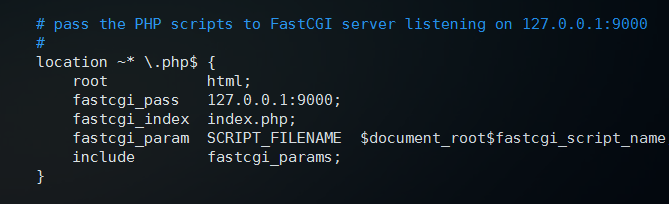
重新加载Nginx,重启php-fpm
# /etc/init.d/nginx restart
Stopping nginx: [ OK ]
Starting nginx: [ OK ]
# /etc/init.d/php-fpm restart
Gracefully shutting down php-fpm . done
Starting php-fpm done
到此LNMP基本已经搭建完毕!